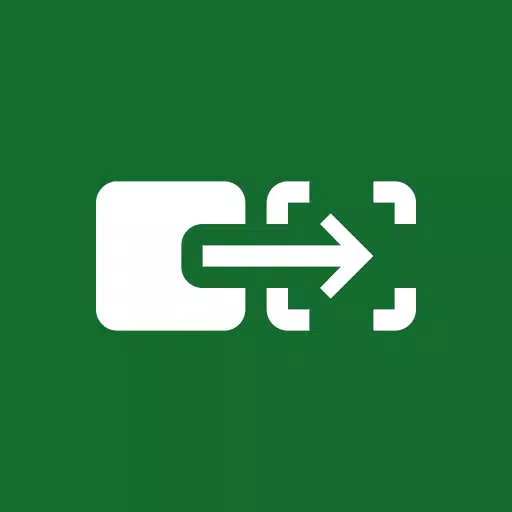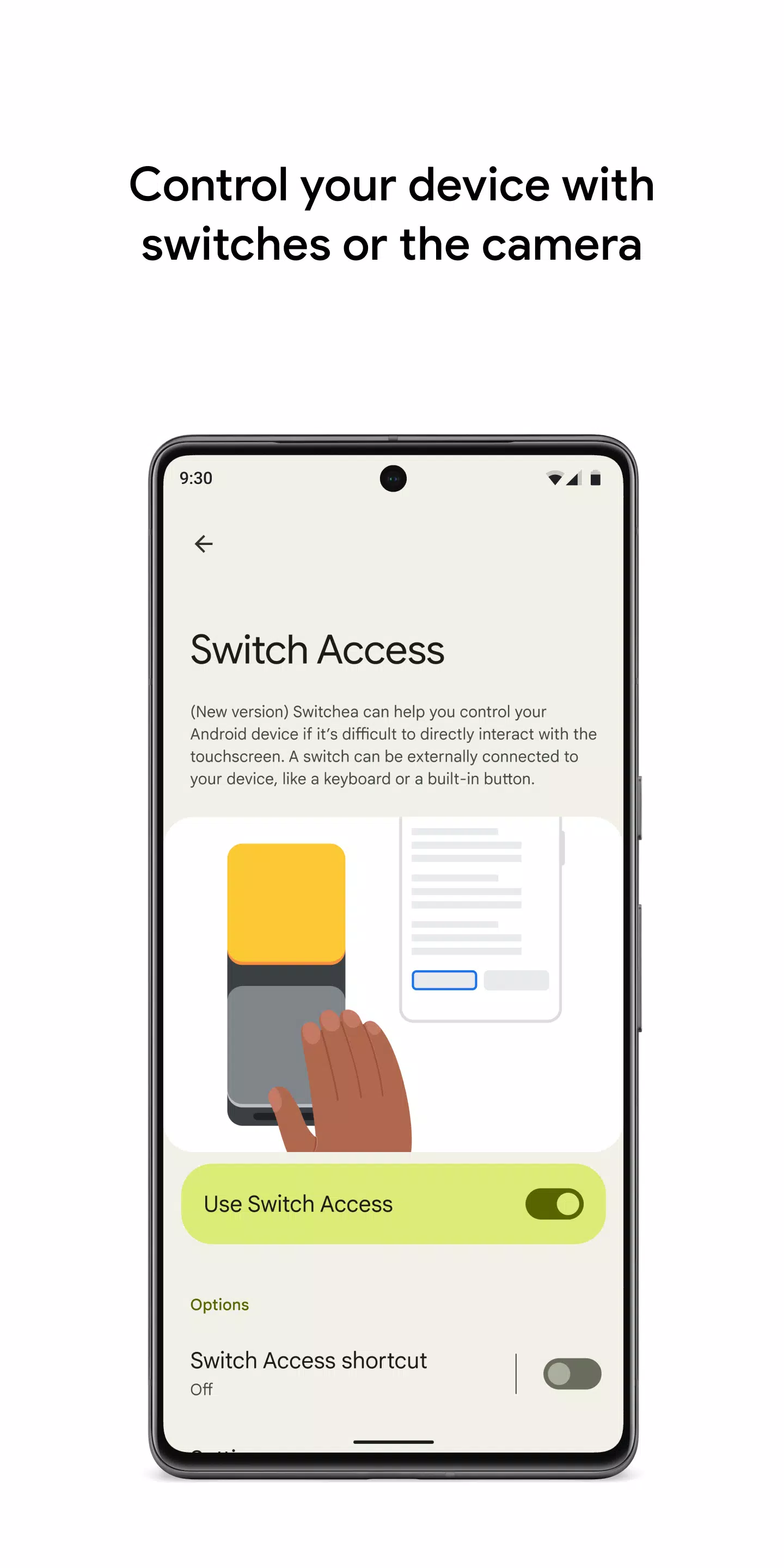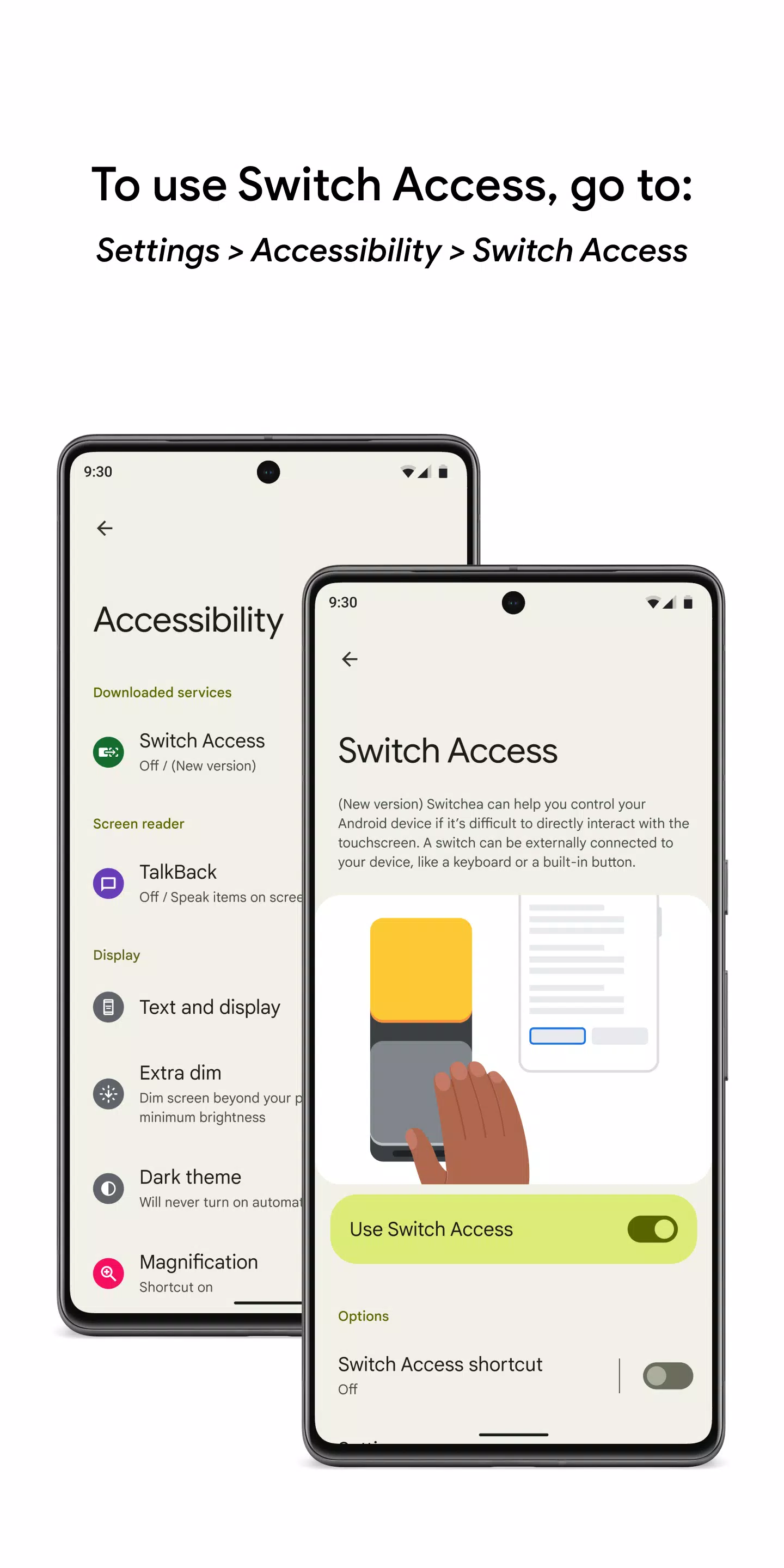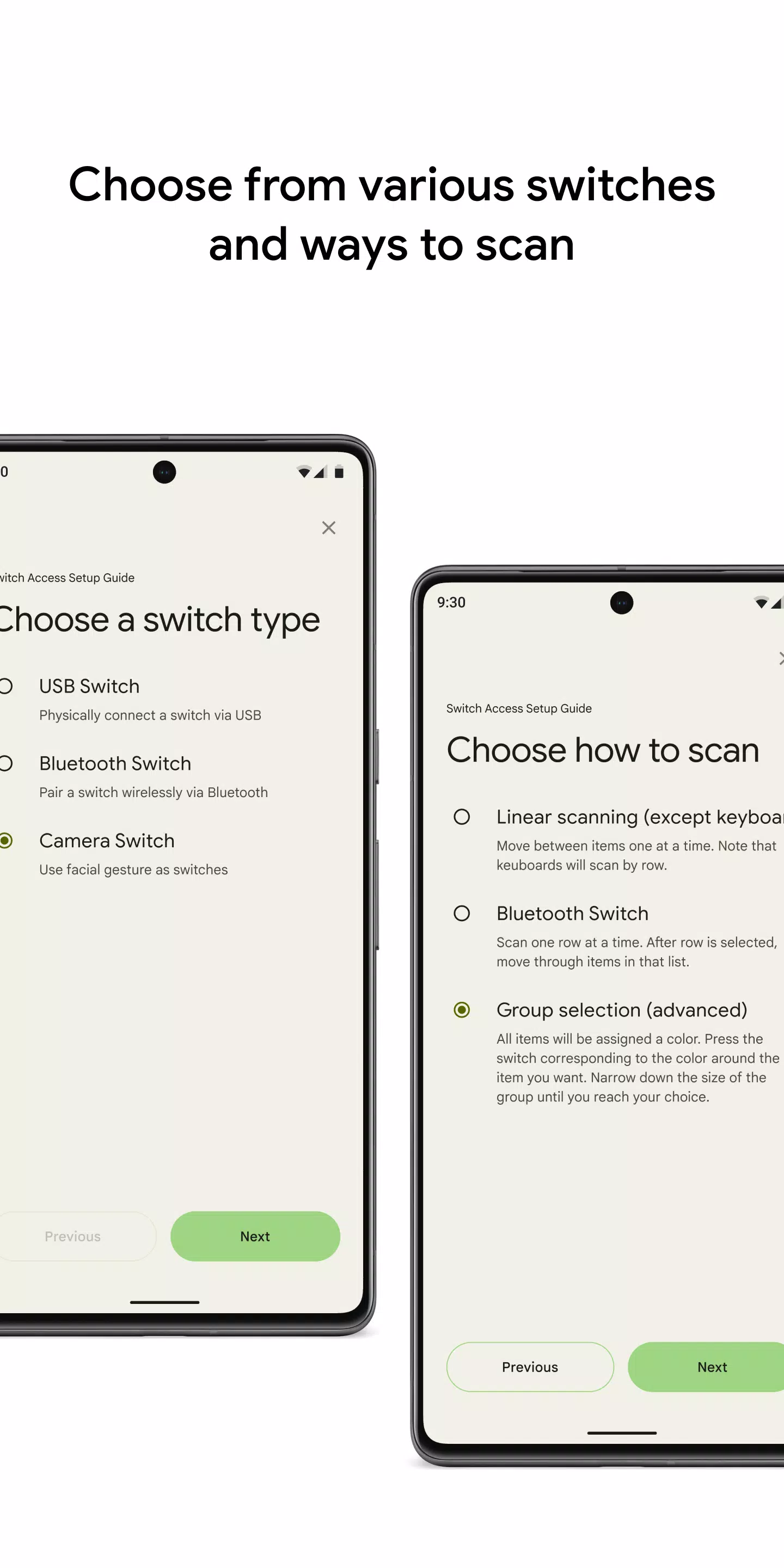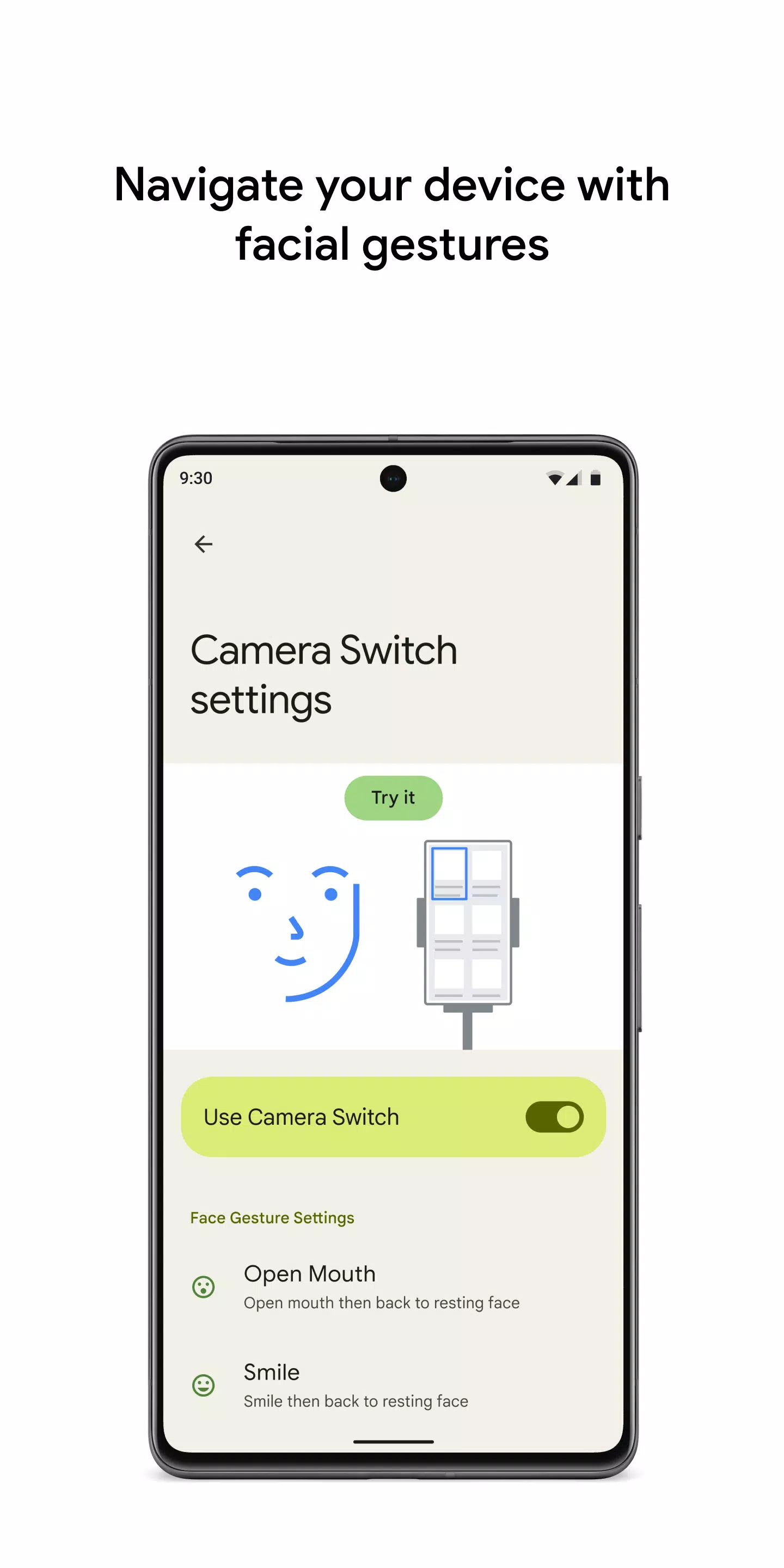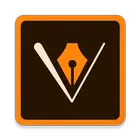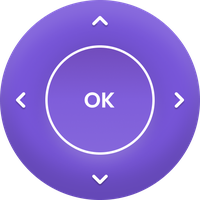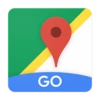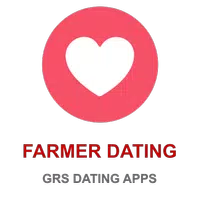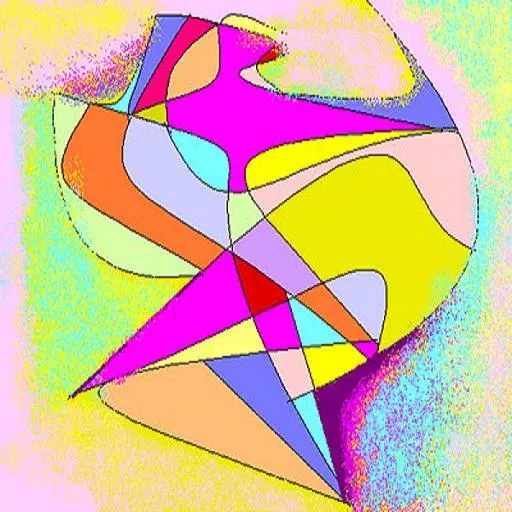よりアクセスしやすい体験をするために、スイッチまたはフロントカメラでデバイスを制御します。 Androidデバイスのスイッチアクセスを使用すると、タッチスクリーンの代わりに1つ以上のスイッチを使用してナビゲートおよび対話できます。デバイスとの直接的なやり取りが困難な場合は、優れたオプションになります。
スイッチアクセスの使用を開始するには:
- デバイスの設定アプリを開きます。
- アクセシビリティに移動し、アクセスを切り替えます。
スイッチをセットアップします
スイッチアクセスはスキャンを使用して、画面のアイテムを選択するまでアイテムを強調表示します。スイッチにはいくつかのオプションがあります。
- 物理スイッチ:これには、ボタンやキーボードなどのUSBまたはBluetoothスイッチ、ボリュームボタンなどのデバイスオンスイッチが含まれます。
- カメラのスイッチ:口を開けたり、微笑んだり、眉を上げたり、左、右などを見たりするなど、顔のジェスチャーを使用します。
デバイスをスキャンします
スイッチがセットアップされたら、さまざまなスキャン方法を使用して画面をスキャンしてやり取りできます。
- 線形スキャン:アイテムを一度に1つずつ移動します。
- 行の列スキャン:一度に1つの行をスキャンしてから、その行のアイテムを移動します。
- ポイントスキャン:移動線を使用して、特定の水平および垂直位置を特定し、「選択」を押します。
- グループ選択:カラーグループにスイッチを割り当てます。画面上のアイテムには色が割り当てられ、目的のアイテムの周りの色に対応するスイッチを押して、選択するまで絞り込みます。
メニューを使用します
アイテムが選択されている場合、メニューは、選択、スクロール、コピー、貼り付けなどのさまざまなインタラクションオプションを備えています。さらに、トップスクリーンメニューを使用すると、デバイスをナビゲートし、通知の開く、ホーム画面への移動、ボリュームの調整などのアクションを可能にします。
カメラスイッチでナビゲートします
デバイスのフロントカメラを利用して、顔のジェスチャーで電話をナビゲートします。これらのジェスチャーを使用してアプリを閲覧または選択し、各ジェスチャーの感度と期間をカスタマイズして、ニーズに合わせてカスタマイズできます。
レコードショートカット
スイッチに割り当てたり、メニューからアクセスできるタッチジェスチャーを記録します。これらには、ピンチ、ズーム、スクロール、スワイピング、ダブルタッピングなどのアクションが含まれます。この機能を使用すると、スワイプの左ジェスチャーで電子ブックの2ページをめくるなど、単一のスイッチで頻繁にまたは複雑なアクションを実行できます。
許可通知
- アクセシビリティサービス:アクセシビリティサービスとして、このアプリはアクションを観察し、ウィンドウコンテンツを取得し、入力したテキストを表示できます。
これらの機能を活用することにより、デバイスの使いやすさを向上させ、特定のニーズに合わせて相互作用を調整できます。